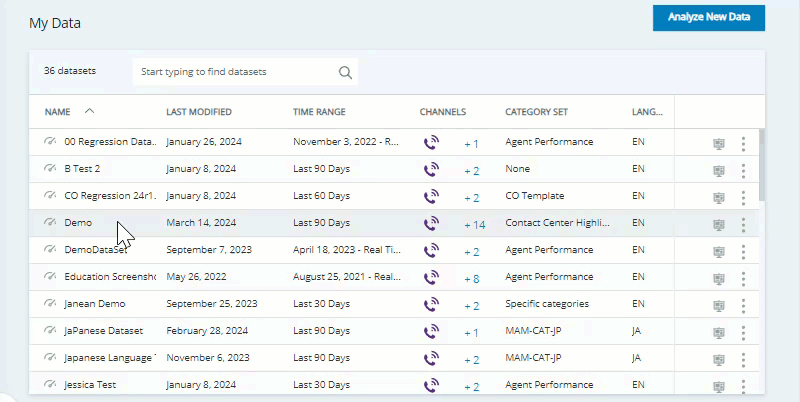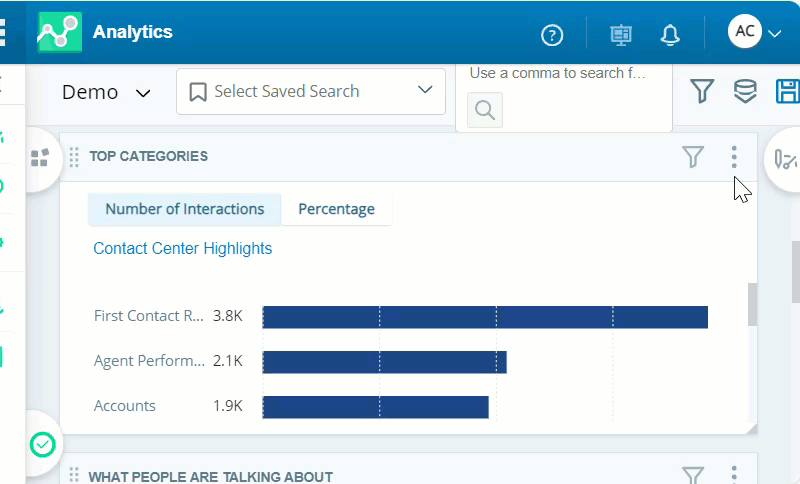Você quer encontrar maneiras de aumentar o autoatendimento do cliente? Quer entender por que as opções atuais de autoatendimento não são utilizadas tanto quanto você gostaria? Quer reduzir o volume de interação da sua central de contato? Siga este guia de sucesso para projetar um espaço de trabalho e categorias focados em encontrar oportunidades de autoatendimento e reduzir o volume de interação.
Esse espaço de trabalho![]() Visualização nomeada de um ou mais widgets. do Interaction Analytics contém widgets
Visualização nomeada de um ou mais widgets. do Interaction Analytics contém widgets![]() Representação gráfica de dados que atendem aos critérios de filtro especificados. que ajudam você a visualizar dados importantes com eficiência. Você aplicará filtros ao espaço de trabalho para restringir sua pesquisa e dividir as interações por motivo. Depois de descobrir motivos mais específicos para interações, você poderá criar categorias
Representação gráfica de dados que atendem aos critérios de filtro especificados. que ajudam você a visualizar dados importantes com eficiência. Você aplicará filtros ao espaço de trabalho para restringir sua pesquisa e dividir as interações por motivo. Depois de descobrir motivos mais específicos para interações, você poderá criar categorias![]() Grupos de dados que Interaction Analytics usa para dados de transcrição de chamada analisados. Eles tornam mais fácil encontrar tendências. para identificar onde você pode melhorar as opções de autoatendimento.
Grupos de dados que Interaction Analytics usa para dados de transcrição de chamada analisados. Eles tornam mais fácil encontrar tendências. para identificar onde você pode melhorar as opções de autoatendimento.
Identificar oportunidades de autoatendimento pode beneficiar sua organização das seguintes maneiras:
-
Maior eficiência: encontrar oportunidades de autoatendimento ajuda você a usar seus recursos de maneira mais eficaz. Você pode poupar um tempo valioso que os agentes gastariam lidando com interações para problemas que os contatos
 A pessoa que interage com um agente, RVI ou bot em seu centro de contato. conseguem resolver sozinhos.
A pessoa que interage com um agente, RVI ou bot em seu centro de contato. conseguem resolver sozinhos. -
Volume de chamada reduzido: você pode economizar tempo e dinheiro ajudando os contatos a resolver problemas de maneira autônoma.
-
Processos simplificados: criar mais oportunidades de autoatendimento ajuda os agentes a gastar seu tempo de maneira mais eficaz. Os agentes podem usar o tempo que economizam para lidar com mais interações. Também podem concentrar seu tempo nas necessidades e interações mais complicadas dos clientes.
O departamento de atendimento ao cliente da Classics, Inc. deseja aumentar as ações de autoatendimento do cliente para contatos de entrada. Ele usa o Interaction Analytics para investigar e categorizar o volume de interação do centro de contato. O espaço de trabalho Oportunidades de autoatendimento os ajuda a saber que mais de 10% das chamadas recebidas incluíam um tópico de autoatendimento. Todas essas interações mencionaram problemas de senha, problemas com o perfil do usuário ou problemas com o aplicativo ou site.
A equipe da Classics estabeleceu a meta de reduzir em 10% o volume de chamadas para esses tópicos de autoatendimento. Em seguida, a equipe calculou quanto a empresa poderia economizar aumentando os recursos de autoatendimento e reduzindo o volume de interação.
- No mês passado, a empresa recebeu 20 mil interações sobre esses tópicos. Portanto, o objetivo da Classic é reduzir esse número para apenas 18 mil interações por mês, melhorando as oportunidades de autoatendimento.
- Eles determinaram que o custo por interação é de US$ 3,50.
- Portanto, se usarem ações de autoatendimento para reduzir o volume de interação, economizarão cerca de US$ 7.000 por mês (US$ 3,50 x 2.000) ou US$ 84.000 (US$ 3,50 x 24.000) por ano.
- Esse aumento no autoatendimento também permitirá que o centro de contato forneça mais disponibilidade aos contatos que precisam da ajuda de um agente.
Configurar categorias
Espaços de trabalho são mais eficientes quando você usa categorias![]() Grupos de dados que Interaction Analytics usa para dados de transcrição de chamada analisados. Eles tornam mais fácil encontrar tendências.. Os conjuntos de categoria e as categorias contribuem para agrupar e identificar as informações mais relevantes para os seus interesses. Modelos de categoria são conjuntos de categorias predefinidas prontos para uso que ajudam você a começar. Mas você também pode criar suas próprias categorias com base nas necessidades da sua organização.
Grupos de dados que Interaction Analytics usa para dados de transcrição de chamada analisados. Eles tornam mais fácil encontrar tendências.. Os conjuntos de categoria e as categorias contribuem para agrupar e identificar as informações mais relevantes para os seus interesses. Modelos de categoria são conjuntos de categorias predefinidas prontos para uso que ajudam você a começar. Mas você também pode criar suas próprias categorias com base nas necessidades da sua organização.
É mais fácil usar um conjunto de categorias existente. Categorias predefinidas fornecem insights sobre os motivos pelos quais os clientes entram em contato com a sua organização, mas você deve analisá-las para garantir que estejam alinhadas aos interesses da sua organização.
Use o conjunto de categoria Destaques do centro de contato com esse espaço de trabalho. Este conjunto de categoria contém uma categoria de Autoatendimento e outras categorias úteis que você pode modificar conforme necessário.
À medida que você descobre motivos de interação mais específicos usando esse espaço de trabalho, pode adicionar novas categorias ao conjunto de categorias Destaques da central de contato. Se ainda não fez isso, reveja o Guia de sucesso de análises de motivos de interação para saber como criar categorias personalizadas por motivo de interação.
Identificar a duração média da interação
Pode ser útil estabelecer uma linha de base para a duração média das interações na sua central de contato. Se você souber a duração média das interações, poderá determinar o que se qualifica como uma interação curta. Interações curtas podem indicar problemas simples que podem ser resolvidos com uma solução de autoatendimento, em vez de entrar em contato com um agente.
Uma chamada curta é normalmente definida como 20-25% do tempo de uma interação média. Por exemplo, se a duração média das interações for de 10 minutos, as chamadas curtas serão de 2 a 2:30 minutos. Use o Relatório Estatísticas de Métricas do Analytics para ver qual é a duração média da sua interação.
-
Clique no seletor de aplicativo
 e selecioneRelatórios > Relatórios pré-construídos.
e selecioneRelatórios > Relatórios pré-construídos. -
Clique no relatório Estatísticas de Métricas do Analytics.
-
Selecione o período para medir a linha de base. Se você estiver medindo sua linha de base pela primeira vez, gere o relatório para todo o intervalo de datas disponível.
-
Selecione um conjunto de dados aberto entre os conjuntos de dados disponíveis. Um conjunto de dados aberto não possui filtros.
-
Deixe Nome da Equipe, Nome do Agente e Tipo de canal em branco. Isso seleciona todos os campos automaticamente.
-
Clique em Executar.
-
Deixe Conjunto de dados: Categoria em branco para selecionar todos os campos automaticamente.
-
Clique em Executar.
-
No relatório, clique no menu suspenso no canto superior esquerdo.
-
Selecione a métrica Duração média e quaisquer outras que você queira que o relatório exiba.
-
Analise os dados na coluna Duração média e procure outras percepções relevantes. Você pode exportar os dados do relatório como um documento PDF ou Excel, para poder visualizá-los facilmente mais tarde, sem precisar fazer login novamente no CXone Mpower.
Configurar um espaço de trabalho de oportunidades de autoatendimento
Estas instruções são uma recomendação de como criar um espaço de trabalho![]() Visualização nomeada de um ou mais widgets.. Ajudam você a começar. Você pode personalizar espaços de trabalho de diversas outras maneiras para atender às necessidades da sua organização. É possível configurar um espaço de trabalho de conjunto de dados usando outros widgets
Visualização nomeada de um ou mais widgets.. Ajudam você a começar. Você pode personalizar espaços de trabalho de diversas outras maneiras para atender às necessidades da sua organização. É possível configurar um espaço de trabalho de conjunto de dados usando outros widgets![]() Representação gráfica de dados que atendem aos critérios de filtro especificados., métricas
Representação gráfica de dados que atendem aos critérios de filtro especificados., métricas![]() Estatísticas que você pode medir para manter o controle do seu centro de contato. e filtros não mencionados aqui.
Estatísticas que você pode medir para manter o controle do seu centro de contato. e filtros não mencionados aqui.
Se tiver familiaridade com os modelos de espaço de trabalho prontos para uso, basta selecionar o espaço de trabalho Visão geral. Esse espaço de trabalho inclui widgets adicionais. Portanto, ele pode ser útil quado você deseja ver mais métricas e dados. O espaço de trabalho Oportunidades de autoatendimento oferece uma visão mais focada.
- Clique no seletor de aplicativo
 e selecione Analytics.
e selecione Analytics. - Vá para Meus dados e abra o conjunto de dados que você deseja analisar.
- Se ainda não estiver aberto, clique no painel de espaços de trabalho
 . Em seguida, clique em Adicionar espaço de trabalho.
. Em seguida, clique em Adicionar espaço de trabalho. - Clique nos seguintes widgets conforme a ordem, para adicioná-los ao seu espaço de trabalho:
Canais, na seção Volume.
Categorias principais, na seção Volume. Selecione esse widget uma segunda vez, para que os dois apareçam no espaço de trabalho. Você configurará o segundo para exibir dados diferentes.
Sobre o que as pessoas estão falando, na seção Sentimento.
Porcentagem de silêncio, na seção Volume.
Alguns desses widgets requerem mais configuração depois que você os tiver incluído na área de trabalho. Isso é para que você possa visualizar dados específicos relacionados a oportunidades de autoatendimento. Outros widgets usam as configurações padrão.
- Você pode editar qualquer um dos widgets para ajustar seu tamanho ou posição.
Configurar widgets de Categorias principais
Configure os widgets Categorias principais para exibir a categoria Oportunidades de autoatendimento. Filtre o segundo widget Categorias principais para exibir apenas os dados de interações curtas.
- Configure os dois widgets Categorias principais para exibir categorias de Autoatendimento:
- Clique em mais opções
 > Configurações, no canto superior direito do widget.
> Configurações, no canto superior direito do widget. - Altere o Título do primeiro widget para Autoatendimento. Altere o Título do segundo widget para Interações curtas.
- Em Trilha da categoria, selecione Destaque da central de contato/Autoatendimento.
- Para Número a ser exibido, insira 25, de forma que o widget exiba dados para o número máximo de equipes possível. O padrão é 10.
- É possível personalizar a cor da barra ou a ordem em que as barras aparecem no widget. Configure cada widget de Categorias principais com uma cor diferente para poder distingui-los com facilidade.
- Clique em OK.
- Clique em mais opções
- Adicione um filtro ao segundo widget Categorias principais para visualizar apenas os dados de interações curtas:
- Clique em Filtrar
 no canto superior direito do widget.
no canto superior direito do widget. - Clique em Adicionar filtros.
- Abra o menu suspenso Métricas e selecione Duração da interação em segundos.
- Clique no filtro Duração da interação em segundos e insira um valor Mínimo e Máximo. O valor inserido deve ser baseado na duração média da chamada na seção acima. Por exemplo, se a duração média da sua interação for de 10 minutos, as chamadas curtas terão até 2:30 minutos de duração. Portanto, você deve inserir um Mínimo de 0 e um Máximo de 150 segundos.
- Clique em Filtrar
- Clique em Procurar
 . Os widgets são atualizados para exibir apenas os dados das interações que correspondem às categorias e aos filtros selecionados.
. Os widgets são atualizados para exibir apenas os dados das interações que correspondem às categorias e aos filtros selecionados.
Como usar um espaço de trabalho de oportunidades de autoatendimento
Use o IA para identificar oportunidades de autoatendimento. Isso pode incluir otimização de RVI, autoajuda no site, treinamento aprimorado de agentes ou o uso de bots como o Autopilot. Agir de acordo com o que você encontra pode ajudar a reduzir o volume de chamadas para os agentes. Cada widget nesse espaço de trabalho exibe detalhes para ajudar você a descobrir oportunidades de autoatendimento. Compare os widgets lado a lado para ver problemas específicos. Suas observações ajudam a determinar quais filtros podem identificar áreas de melhoria. Os dados do widget exibidos na área de trabalho![]() Visualização nomeada de um ou mais widgets. dependem dos parâmetros do conjunto de dados definidos para o conjunto de dados.
Visualização nomeada de um ou mais widgets. dependem dos parâmetros do conjunto de dados definidos para o conjunto de dados.
Depois de identificar as interações com as métricas e os motivos de interação nos quais você deseja se concentrar, analise as transcrições e gravações das interações para obter mais insights. Para analisar as transcrições e gravações de interações individuais, clique nos dados em um gráfico de widget e selecione Exibir Interações. Ao analisar as interações, não deixe de acompanhar as oportunidades de autoatendimento que encontrar. Considere a possibilidade de criar uma planilha como a que está abaixo para ajudar a identificar informações importantes e maneiras de melhorar:
A Tabela de Interações no IA inclui uma coluna Silêncio. Clique em uma interação individual na tabela para visualizar o ID da interação. Para chamadas de voz, o player exibe Duração. Para todos os outros tipos de interação, você precisa encontrar a hora da última mensagem enviada para determinar a duração. Você pode encontrar o motivo da interação com base em uma correspondência de categoria ou lendo os detalhes da transcrição.
|
ID de interação |
Duração |
% de silêncio |
Motivo da interação |
Pode ser autoatendido? |
|---|---|---|---|---|
| 8f658823-c3ea-434c-9c9b-b2bf17d463eb | 2:21 | 5% | Problemas de acesso | Sim: adicionar opção de RVI |
| 4e4d2b9a-7a31-4b5c-b723-7716f3107c33 | 5:46 | 8% | Problemas com o site | Sim: atualizar site |
| 1e24233d-e92c-4126-968b-337b60961f3e | 6:43 | 3% | Problemas com aplicativo | Sim: treinar agentes para indicar opções de autoatendimento |
| 27b08e65-dc1f-4c10-8229-58d2b0f6f615 | 8:32 | 11% | Problemas de gerenciamento online | Não: requer especialista |
Certifique-se de analisar cerca de 100 interações no total para identificar a melhor opção de autoatendimento a ser implementada. Adicione mais notas à última coluna sobre a opção de autoatendimento que você pode usar para resolver o problema. Por exemplo, considere atualizar as seções de perguntas frequentes em seu site ou adicionar informações a um caminho de RVI. Ou você pode treinar os agentes para encurtar as interações, direcionando os contatos para as opções de autoatendimento.
Ao anotar as interações que podem ou não ser atendidas pelo autoatendimento, você poderá identificar padrões. Quando encontrar um padrão, tente filtrar o espaço de trabalho em busca de interações que se encaixem nesse padrão. Se a maioria das interações que se encaixam no padrão identificado puder ser atendida por autoatendimento, a próxima etapa será transformar seu insight em ação e criar uma oportunidade de autoatendimento para essas interações.
Widget de canais
Tente filtrar o widget Canais ou o espaço de trabalho para exibir apenas interações curtas. Determine o que é uma interação curta com base em sua duração média de interação. O volume de motivos de interação geralmente difere de acordo com o canal. Portanto, esse widget é útil para identificar em quais canais se concentrar. Se interações curtas ocorrem normalmente em um canal específico, você pode ver se há motivos comuns de interação associados a esse canal. Em seguida, pode implementar soluções personalizadas para reduzir o volume de interação nesse canal.
Um analista de dados da Classics filtra o widget Canais pela métrica Duração da interação em segundos para ver apenas as interações com menos de 300 segundos, ou 5 minutos. Ele percebe que há muitas interações curtas no canal de chat. O analista observa o widget Categorias principais e percebe que o volume aumentou para a categoria Problemas de acesso. Depois de analisar as interações individuais, ele vê que a maioria dessas interações curtas no canal de chat são solicitações de ajuda para alterar o endereço em um perfil de usuário. O analista compartilha essas informações para ajudar a Classics a melhorar as opções de autoatendimento em seu site para atualizar as informações dos usuários.
Você também pode tentar filtrar por uma alta porcentagem de silêncio em vez de uma baixa duração. O alto tempo de silêncio![]() Quando nenhuma das partes fala durante uma interação. É notável após três ou mais segundos. O silêncio notável total é a soma de todos os períodos de silêncio notáveis. pode indicar que uma grande parte da interação envolve o agente realizando uma ação ou tentando encontrar as informações de um contato em seu nome. Isso pode revelar oportunidades valiosas para adicionar opções de autoatendimento.
Quando nenhuma das partes fala durante uma interação. É notável após três ou mais segundos. O silêncio notável total é a soma de todos os períodos de silêncio notáveis. pode indicar que uma grande parte da interação envolve o agente realizando uma ação ou tentando encontrar as informações de um contato em seu nome. Isso pode revelar oportunidades valiosas para adicionar opções de autoatendimento.
Widget Categorias principais
Você deve ter dois widgets Categorias principais configurados para exibir a categoria Destaques da central de contato/Autoatendimento. O segundo widget deve ser filtrado para exibir interações de curta duração. Isso ajuda você a avaliar rapidamente a complexidade de diferentes categorias ou motivos de interação. Interações mais curtas podem destacar oportunidades de autoatendimento para tarefas simples que os usuários podem realizar de maneira independente.
Comece dividindo as interações por motivo. Identifique as categorias com o maior volume. Fazer melhorias nos problemas com o maior volume proporciona o maior impacto. Depois de encontrar as categorias com o maior volume, veja se há motivos mais específicos dentro dessa categoria. Em seguida, adicione novas subcategorias ao conjunto de categorias para cada motivo específico de interação que você encontrar. Ao criar uma nova categoria, certifique-se de adicioná-la à pasta que o widget Categorias principais exibe. Caso contrário, será necessário redefinir as configurações do widget para mostrar os dados da pasta que você adicionou. Se ainda não fez isso, reveja o Guia de sucesso de análises de motivos de interação para saber como criar categorias personalizadas por motivo de interação. Descobrir os motivos do alto volume de interações pode ajudar você a fazer melhorias para reduzir o volume de interações.
Um analista de dados da Classics examina o widget Categorias principais e vê que a categoria Problemas de acesso tem o maior volume de interações. Ele clica em Exibir Interações para revisar as transcrições individuais e descobrir o motivo e acaba descobrindo que a maioria dessas interações se deve a problemas de redefinição de senha dos clientes. Ele vai, portanto, à página Modelo de linguagem para criar uma Nova Pasta de Categoria na categoria Autoatendimento chamada Redefinição de Senha. Isso os ajuda a separar as interações sobre redefinições de senha de outros problemas de acesso e a concentrar seus esforços de aprimoramento.
Widget Sobre o que as pessoas estão falando
O widget Sobre o que as pessoas estão falando exibe termos de interesse que você pode classificar por tipo ou sentimento![]() Humor geral ou resultado da interação conforme determinado pela análise de palavras, frases e contexto da transcrição.. Quanto maior a bolha no gráfico, mais frequentemente o termo é usado nas interações. Isso o ajuda a identificar rapidamente tópicos e palavras-chave específicos que são interessantes para o autoatendimento. Por exemplo, talvez você queira procurar palavras como senha, redefinição, faturamento, conta ou site. Também pode ser útil concentrar-se nas bolhas vermelhas que indicam sentimento negativo para identificar problemas e processos que podem não estar funcionando de maneira eficaz.
Humor geral ou resultado da interação conforme determinado pela análise de palavras, frases e contexto da transcrição.. Quanto maior a bolha no gráfico, mais frequentemente o termo é usado nas interações. Isso o ajuda a identificar rapidamente tópicos e palavras-chave específicos que são interessantes para o autoatendimento. Por exemplo, talvez você queira procurar palavras como senha, redefinição, faturamento, conta ou site. Também pode ser útil concentrar-se nas bolhas vermelhas que indicam sentimento negativo para identificar problemas e processos que podem não estar funcionando de maneira eficaz.
Para se concentrar em termos mais específicos, clique em mais opções![]() > Configurações e selecione tipos de entidade
> Configurações e selecione tipos de entidade![]() Palavra-chave ou frase definida no perfil da sua companhia no Interaction Analytics. Relacionado a um tipo de entidade. Pode incluir variantes. nos quais você tem interesse. Os tipos de entidade Problema e Resolução de incidentes em Conta talvez sejam mais úteis para encontrar interações relevantes. Para ocultar termos irrelevantes, clique no termo e depois em Ocultar. Para ver mais de perto as interações individuais em que certas palavras aparecem, clique no termo e em Mostrar interações.
Palavra-chave ou frase definida no perfil da sua companhia no Interaction Analytics. Relacionado a um tipo de entidade. Pode incluir variantes. nos quais você tem interesse. Os tipos de entidade Problema e Resolução de incidentes em Conta talvez sejam mais úteis para encontrar interações relevantes. Para ocultar termos irrelevantes, clique no termo e depois em Ocultar. Para ver mais de perto as interações individuais em que certas palavras aparecem, clique no termo e em Mostrar interações.
Caso você selecione Excluir, em vez de Ocultar, a frase será adicionada ao filtro do espaço de trabalho de entidades. Isso significa que qualquer interação, inclusive a frase, será excluída do widget, assim como do espaço de trabalho. Mantenha isso em mente quando quiser remover frases irrelevantes do widget, mas mantenha as interações onde estas entidades estiverem presentes.
Considere ocultar ou ignorar certas palavras comuns, como ele/ela, isso, isto, é, Eu, você e assim por diante. Essas palavras podem aparecer em frases úteis como Eu adorei o serviço ou Isto é decepcionante. No entanto, palavras mais específicas contribuirão para você encontrar insights melhores com mas rapidez.
Widget Porcentagem de Silêncio
O widget Porcentagem de Silêncio ajuda você a avaliar a quantidade geral de silêncio nas interações por tipo de canal. Observe qual é a porcentagem de silêncio da linha de base por canal. Em seguida, à medida que você aplicar filtros ao espaço de trabalho, observe como a porcentagem de silêncio muda. O alto tempo de silêncio![]() Quando nenhuma das partes fala durante uma interação. É notável após três ou mais segundos. O silêncio notável total é a soma de todos os períodos de silêncio notáveis. pode indicar que uma grande parte da interação envolve o agente realizando uma ação ou tentando encontrar as informações de um contato em seu nome. Isso pode revelar oportunidades valiosas para adicionar opções de autoatendimento.
Quando nenhuma das partes fala durante uma interação. É notável após três ou mais segundos. O silêncio notável total é a soma de todos os períodos de silêncio notáveis. pode indicar que uma grande parte da interação envolve o agente realizando uma ação ou tentando encontrar as informações de um contato em seu nome. Isso pode revelar oportunidades valiosas para adicionar opções de autoatendimento.
Um analista de dados da Classics percebe que a nova categoria Redefinição de senha tem um alto volume de interações. Ele filtra todo o espaço de trabalho por essa categoria para ver como os dados mudam e percebe que o tempo de silêncio aumenta nas chamadas de voz e nas interações por chat. O analista revisa os registros de interações individuais e percebe que os clientes estão tendo um destes quatro problemas:
- Tentativas excessivas de login
- Senha expirada
- A senha não atende aos requisitos de segurança avançada
- Problema de cache do navegador
O analista adicionou novas categorias à pasta de categorias de redefinição de senha para cada um desses problemas. Ele também os registrou em uma planilha junto a uma estratégia de melhoria associada.
Medir e acompanhar o progresso
Um espaço de trabalho focado em objetivos é mais valioso quando seus insights são usados para promover a mudança. Certifique-se de medir e acompanhar seu progresso regularmente. Isso ajuda a ver como você está melhorando e a estipular novas metas.
Uma analista da Classics, Inc. usou esse espaço de trabalho de Oportunidades de autoatendimento para identificar maneiras de reduzir o volume de chamadas. Ela descobriu que os clientes costumam ligar para pedir ajuda sobre:
- Problemas de redefinição de senha.
- Problemas de atualização do perfil de usuário.
- Problemas para ativar sua conta.
Nos meses seguintes, a equipe implementou aprimoramentos no autoatendimento do site, opções de RVI![]() Resposta de voz interativa. Menu de telefone automatizado que os contatos usam entradas de voz ou teclas para obter informações, encaminhar uma chamada de voz recebida ou ambos. e atualizou o treinamento dos agentes. Após seis meses, ela registrou uma queda de 12% nas interações
Resposta de voz interativa. Menu de telefone automatizado que os contatos usam entradas de voz ou teclas para obter informações, encaminhar uma chamada de voz recebida ou ambos. e atualizou o treinamento dos agentes. Após seis meses, ela registrou uma queda de 12% nas interações![]() A conversa inteira com um agente por meio de um canal. Por exemplo, uma interação pode ser uma chamada de voz, e-mail, chat ou conversa de mídia social. na categoria
A conversa inteira com um agente por meio de um canal. Por exemplo, uma interação pode ser uma chamada de voz, e-mail, chat ou conversa de mídia social. na categoria![]() Grupos de dados que Interaction Analytics usa para dados de transcrição de chamada analisados. Eles tornam mais fácil encontrar tendências. Autoatendimento. A US$ 3,50 por interação, foi possível economizar cerca de US$ 8.400 por mês, ou US$ 50.400 nos últimos seis meses.
Grupos de dados que Interaction Analytics usa para dados de transcrição de chamada analisados. Eles tornam mais fácil encontrar tendências. Autoatendimento. A US$ 3,50 por interação, foi possível economizar cerca de US$ 8.400 por mês, ou US$ 50.400 nos últimos seis meses.
Execute os Relatórios de análises para ver seu progresso. Você pode visualizar os dados mensalmente ou após uma sessão de coaching para acompanhar o progresso. Todas as vezes que executa um relatório do Analytics, você pode comparar esses dados com sua linha de base para medir seu progresso. Com base nas suas melhorias, você também pode optar por usar dados atualizados para estabelecer uma nova linha de base para medição. Depois que você tiver examinado as conclusões dos relatórios de área de trabalho e de análises, quais marcos e metas de apoio devem vir a seguir para manter um processo de melhoria contínua.
Revisar e otimizar categorias
Ao revisar seu progresso e estabelecer novas linhas de base, convém atualizar categorias existentes ou criar novas. Continue a usar o espaço de trabalho para identificar categorias emergentes de motivos de interação. Depois de criar categorias relevantes, a análise dos dados da categoria por cada métrica de interesse pode revelar insights adicionais.
Seu espaço de trabalho será mais eficiente quando você associar insights às metas e estratégias dos negócios. Também é importante compartilhar insights com as pessoas que têm poder para fazer a mudança acontecer.